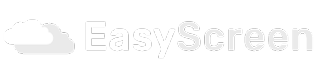Comment utiliser l’affichage intéractif
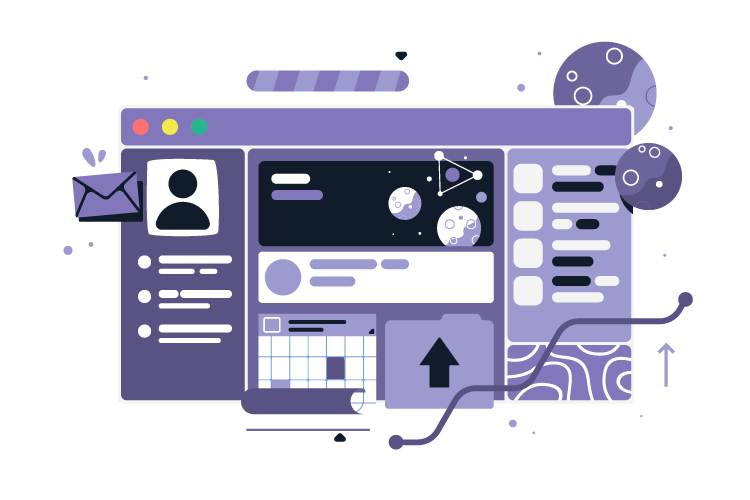
introduction
L’application Kioske interactif vous permet de diffuser du contenus, mais lorsque l’utilisateur appuie ou clique sur l’écran, une URL de site Web sera chargée et l’utilisateur pourra interagir avec elle.
Vous pouvez interagir avec votre client et l’emmener sur votre site ou vers des promotions personnalisés par exemple.
Voici un exemple où votre écran affiche une promotion et lorsque votre client clique sur l’ecran, il est redirigé vers votre site internet pour en voir sa totalité.

Lorsque l’utilisateur touche l’écran, il charge votre catalogue personnalisé.
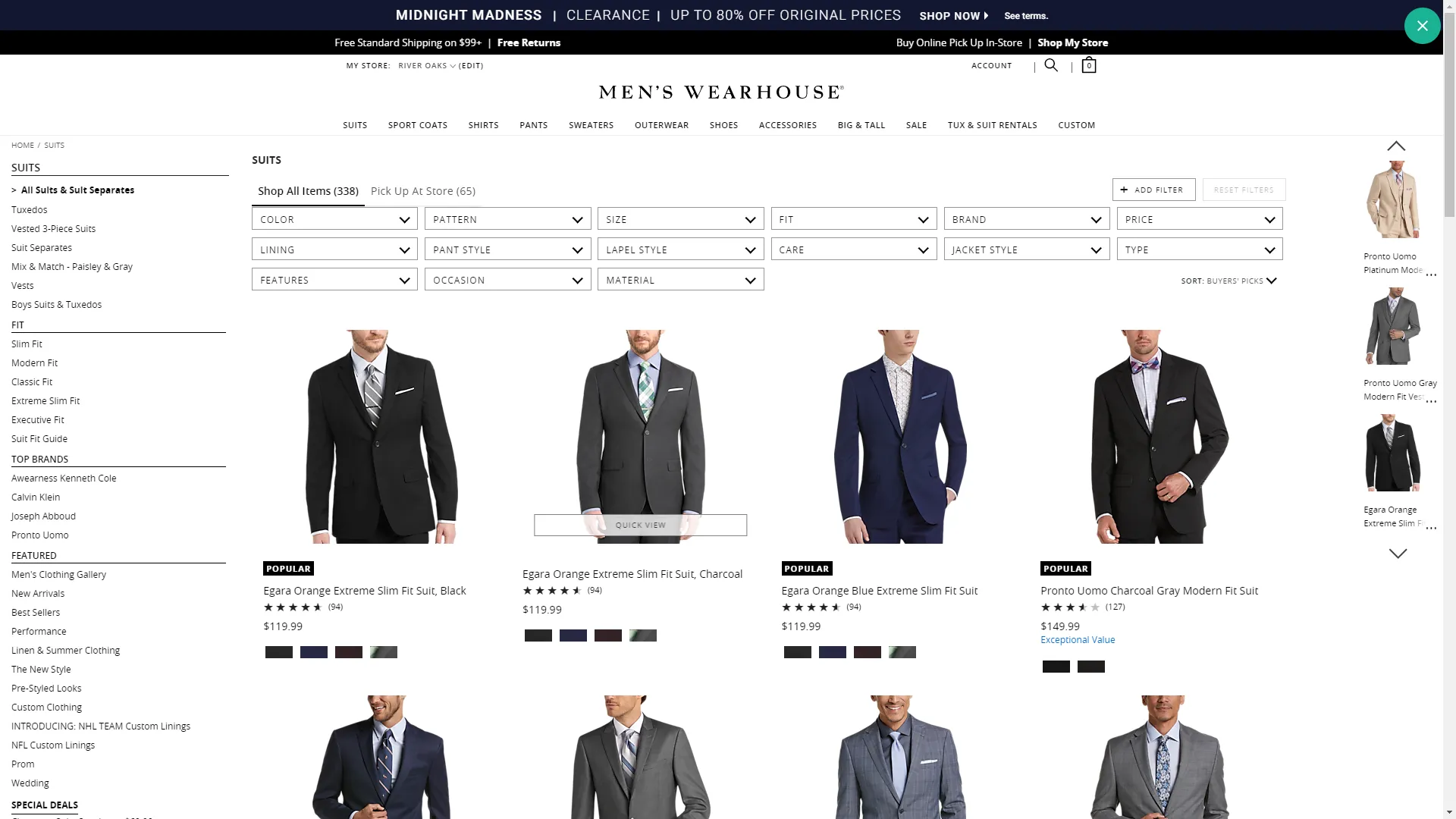
comment configurer le mode interactif ?
Connectez-vous à votre Espace Client,
Puis allez dans Files/Assets, cliquez sur « App » et ajoutez votre site, ou autres contenu.
Saisissez les informations de votre borne interactive :
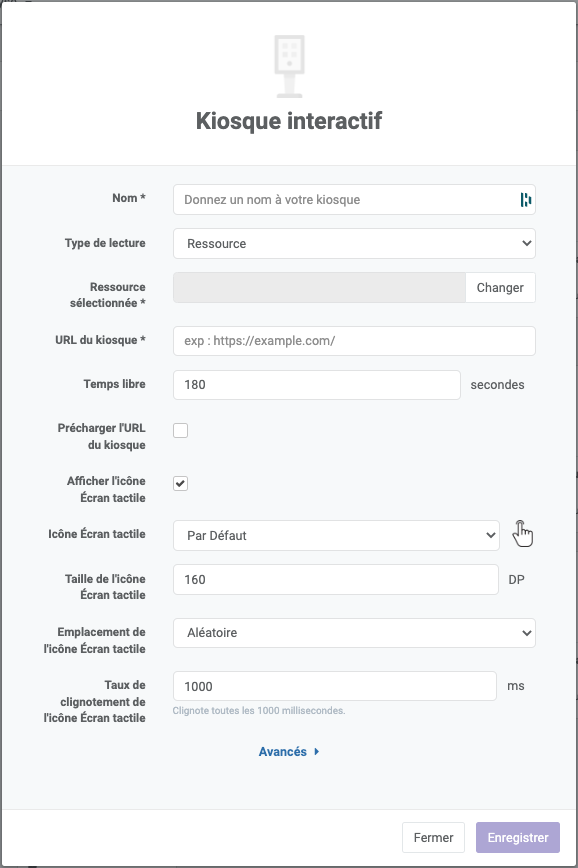
Nom : Nom de votre application kiosque interactive, c’est le nom du mur dans votre liste de contenus.
Type de lecture : Sélectionnez si vous souhaitez utiliser Asset ou Playlist comme contenu standard.
Ressource sélectionnée : Choisissez l’application ou la playlist que vous souhaitez lire comme contenu standard.
URL du kiosque : L’URL de la page Web que vous souhaitez charger lorsque l’utilisateur touche l’écran.
Précharger l’URL du kiosque : si cette case est cochée, l’application précharge l’URL en arrière-plan et l’affiche instantanément lorsque l’utilisateur touche l’écran. C’est excellent pour l’expérience utilisateur, mais si vous avez une animation ou un contenu dynamique sur votre page Web, vous pouvez désactiver cela.
Afficher affiche l’icône écran tactile : Cela permet de mettre en évidence une touche clignotante à l’écran. Ceci est utile pour attirer l’attention de l’utilisateur et l’inviter à interagir avec le kiosque.
Icône écran tactile : l’icône par défaut est une main, mais vous pouvez télécharger votre propre icône.
Taille de l’icône écran tactile : définissez la taille de l’icône de l’écran tactile.
Emplacement de l’icône écran tactile : définissez l’emplacement de l’écran tactile. Vous pouvez le régler sur Haut gauche, Ton droite, Bas gauche, Bas droite ou apparaître au hasard sur l’écran.
Cliquez sur Enregistrer.